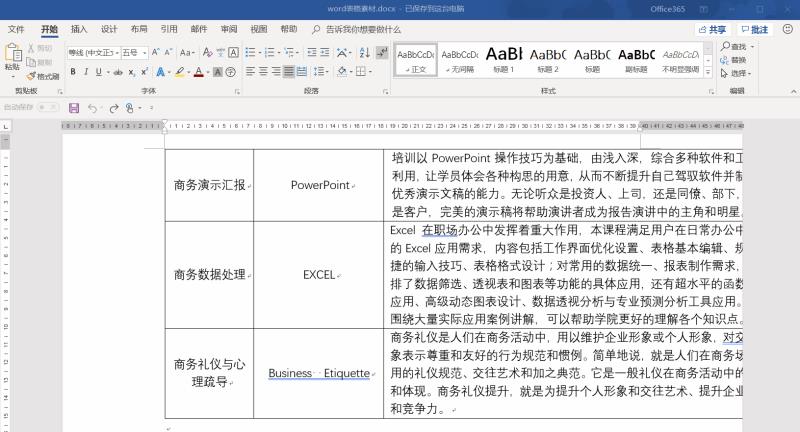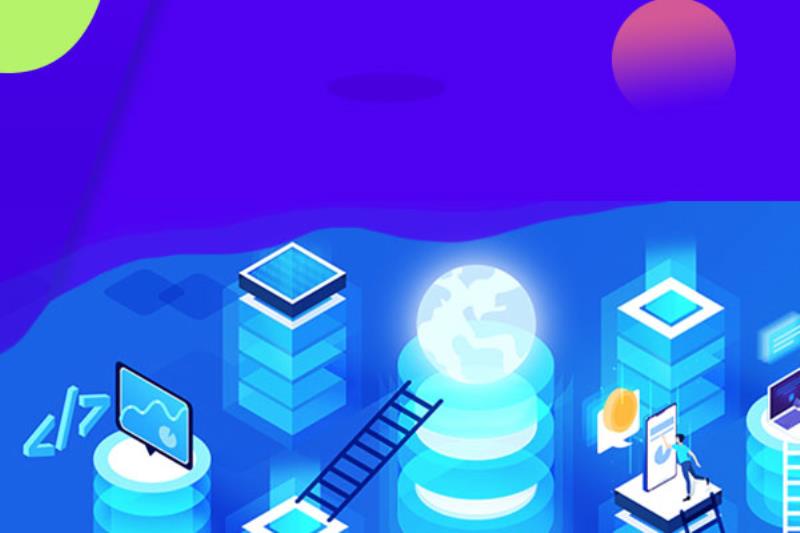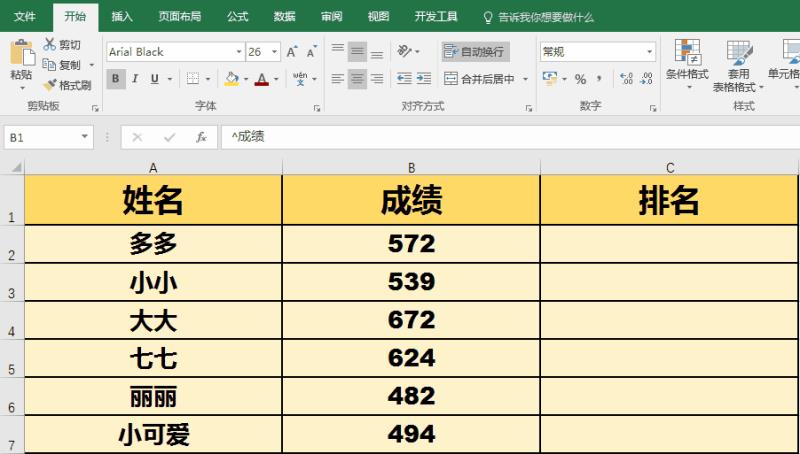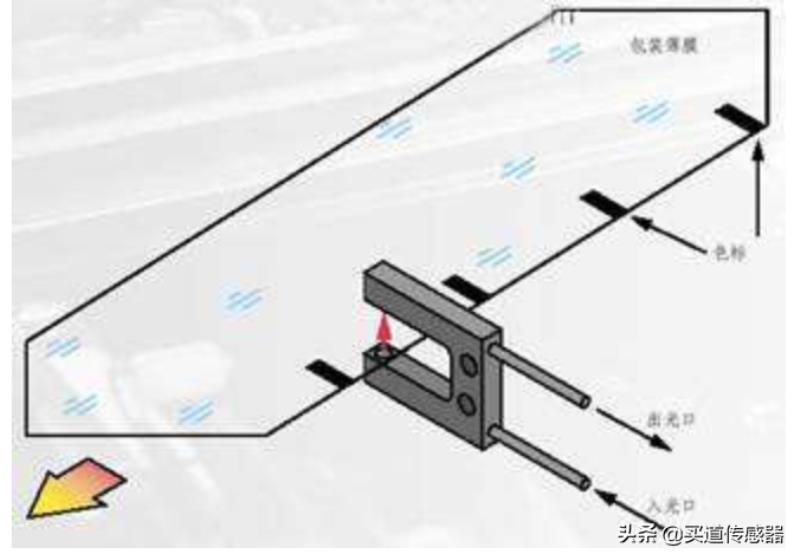ai如何编辑文字段落(ai文字无法编辑的原因)
今天我们给大家带来一篇Illustrator实例教程,教大家制作悬浮文字的效果。

首先,我们在Illustrator中新建一个画板,输入文字。

接下来,我们选中文字,选择“效果”-“3D”-“凸出和斜角”,在弹出的对话框中,我们输入三个旋转的角度如下图,“凸出厚度”设为0,“表面”选择“无底纹”。
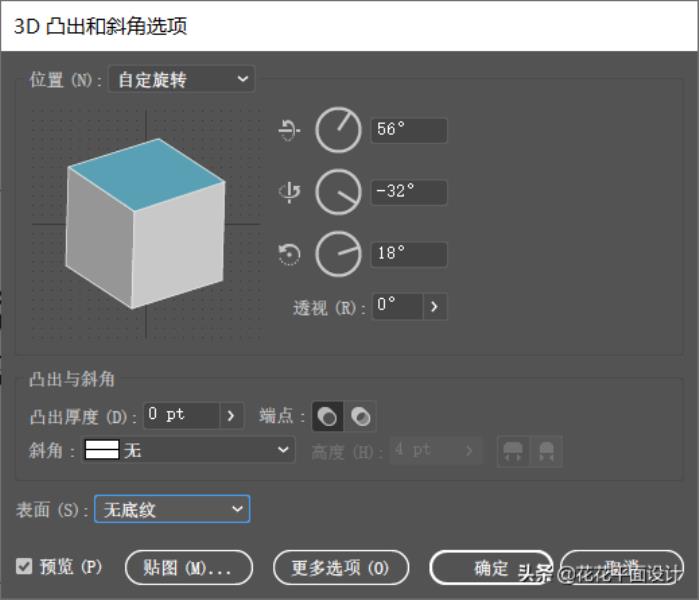
这样,文字就有了在水平面上透视的效果。

接下来,我们来制作文字的投影部分。
我们选中文字,按住Alt+Shift键将文字垂直向下复制一个。文字的颜色可以改成灰色。

我们选中灰色的文字,选择“效果”-“模糊”-“高斯模糊”,设置一个模糊半径,比如3。

这样,我们就得到了文字悬浮的效果。

这个效果制作的关键在于,一开始我们设置3D效果时,三个旋转角度的设置。这三个角度可以严格按照我的数值来设置,这样,我们就可以得到一个比较好的从上方透视的效果了。
免责声明:本文仅代表文章作者的个人观点,与本站无关。其原创性、真实性以及文中陈述文字和内容未经本站证实,对本文以及其中全部或者部分内容文字的真实性、完整性和原创性本站不作任何保证或承诺,请读者仅作参考,并自行核实相关内容。文章投诉邮箱:anhduc.ph@yahoo.com